一、项目背景 交换机的管理方式和基本配置
(一)交换机的管理方式
带内管理是指网络的管理控制信息和用户的数据业务信息在一个信号内传输。带内管理和带外管理的最大区别在于,带内管理的控制信息占用业务带宽。其管理方式是通过网络来实施的,当网络出现故障时、无论是数据传输还是管理控制都无法正常进行,这是带内管理最大的缺陷。而带外管理是设备为管理控制提供了专门的带宽,不占用设备的原有网络资源,不依托于设备自身的操作系统和网络接口。
1.带外管理
Console口是设备的控制台接入端口,用于用户通过终端(或仿真终端)对设备进行初始配置和后续管理。不同类型的交换机Console口所处的位置不同,不过在此接口的上方或者侧方都有Console字样的标识。如图2-1所示为交换机中的不同的Console实例,图中左侧交换机的Console为RJ45接口,右侧为DB9接口。对应不同的接口的配置线缆也有所不同,如图2-2所示为不同的配置线缆实物。Console口配置是交换机最基本、最直接的配置方式,当交换机第一次被配置时,Console口配置成为配置的唯一手段。因为其他配置方式都必须预先在交换机上进行一些初始化配置。


1首先进行Console配置线缆的连接。将配置电缆的DB-9孔式插头接到要对交换机进行配置的微机或终端的串口上,再将配置电缆的RJ-45接口或者DB-9接口一端连到交换机的配置口(console)上。
2打开超级终端,从开始—>程序—>附件—>通信—>超级终端打开超级终端程序。根据提示输入连接描述名称后,单击“确定”按钮(如图2-3所示),在选择连接时使用相应的COM口后单击“确定”按钮,在弹出的COM1属性窗口中单击“还原为默认值”按钮后,单击“确定”按钮(如图2-4所示)。然后即可进入交换机的用户状态进行配置。


2.带内管理
(1)通过Telnet对交换机进行远程管理。
如果管理员通过带外管理对交换机进行了初始化配置,配置了一些参数,比如交换机的管理IP地址、Telnet密码、特权密码等,并且开启了Telnet服务,就可以通过网络对交换机进行配置管理了。


(2)通过Web对交换机进行远程管理。
通过Web界面对交换机进行配置前,需要配置交换机的管理IP地址,建立拥有管理权限的用户账户和密码,并且开启HTTP服务。通常在浏览器地址栏输入需要管理的交换机的管理地址后,会弹出身份验证的对话框,运行效果如图2-7。输入账户密码,就可以进入交换机的管理界面,从而对交换机进行简单的规划,并可以通过浏览器修改交换机的各种参数,运行效果如图2-8。

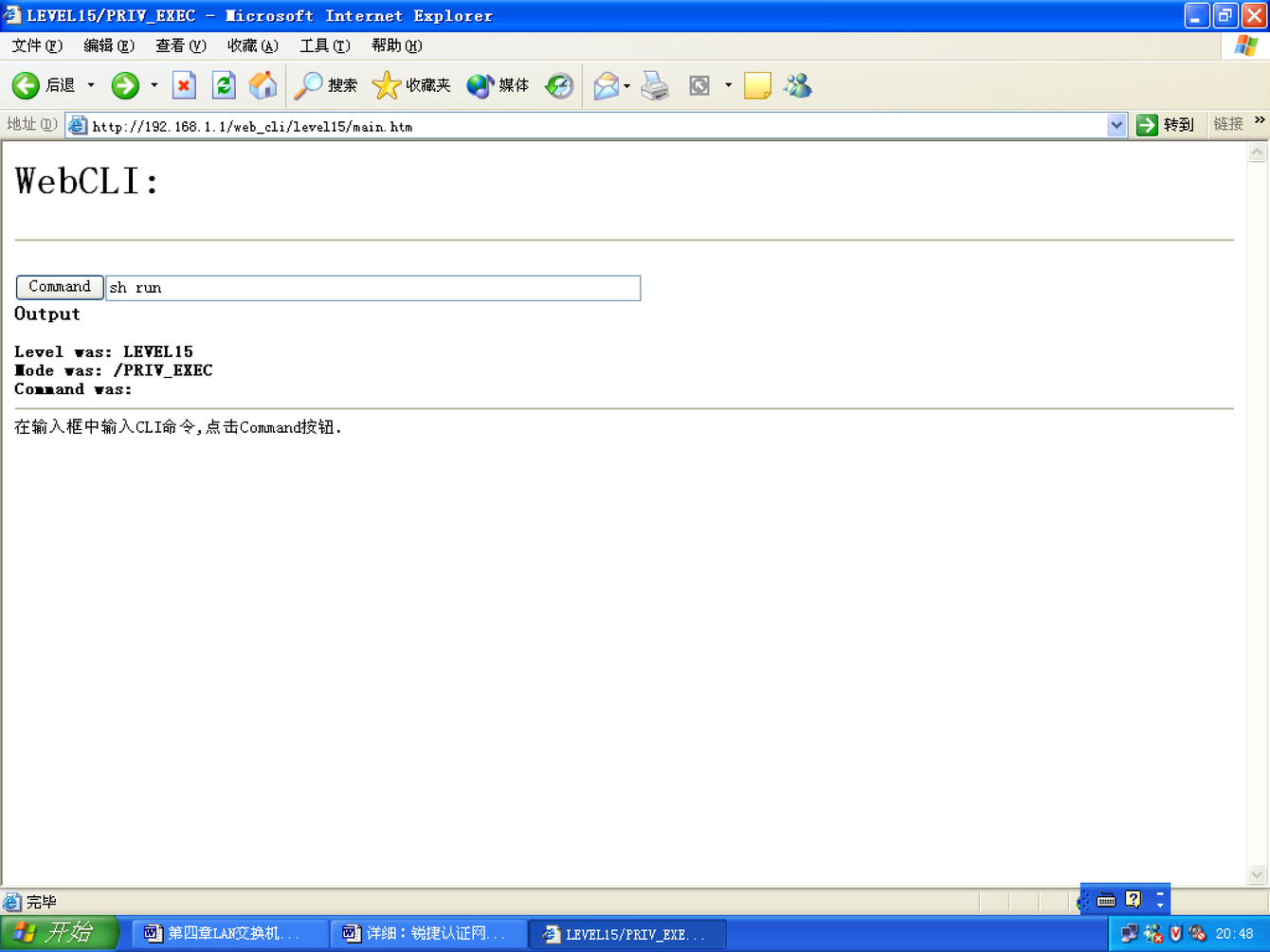
(3)通过SNMP工作站对交换机进行远程管理。
SNMP(Simple Network Management Protocol,简单网络管理协议)的前身是简单网关监控协议(SGMP),用来对通信线路进行管理。现在,几乎所有的网络设备生产厂家都实现了对SNMP的支持。利用SNMP协议可以对网络设备进行信息查询、网络配置、故障定位、容量规划和网络监控。SNMP采用了Client/Server模型的特殊形式即代理/管理站模型。对网络的管理与维护是通过管理工作站与SNMP代理间的交互工作完成的。每个SNMP从代理负责回答SNMP管理工作站(主代理)关于MIB定义信息的各种查询。
(二)交换机的基本配置
交换机的配置管理是在不同的模式下操作的。用户在不同的命令模式下可以支持和使用的命令是不同的。当进入一个命令模式后,在命令提示符下输入问号(?)就可以查询当前模式下可以使用的命令。
1.命令模式
根据配置管理的功能,以锐捷交换机为例,它可以分为3个工作模式,分别是用户模式、特权模式、配置模式。其中配置模式又有全局模式、接口配置模式、VLAN工作模式、线程模式等。
交换机和路由器的命令是按模式分组的,每种模式中定义了一组命令集,所以想要使用某个命令,必须先进入相应的模式。各种模式可通过命令提示符进行区分,命令提示符的格式是:
提示符名 模式
提示符名一般是设备的名字,交换机的默认名字是“Switch”,路由器的默认名字是“Router”,提示符模式表明了当前所处的模式。如:“>”代表用户模式,“#”代表特权模式。表2-1列出了常见的几种命令模式。
|
模式 |
提示符 |
说明 |
|---|---|---|
|
User EXEC 用户模式 |
> |
可用于查看系统基本信息和进行基本测试 |
|
Privileged EXEC 特权模式 |
# |
查看、保存系统信息,该模式可使用密码保护 |
|
Global configuration 全局配置模式 |
(config)# |
配置设备的全局参数 |
|
Interface configuration 接口配置模式 |
(config-if)# |
配置设备的各种接口 |
|
Config-vlan VLAN配置模式 |
(config-vlan)# |
配置VLAN参数 |
2.模式命令模式的切换
(1)用户模式switch>。
访问交换机时首先进入该模式,输入exit命令离开该模式。该模式下可以对交换机信息查看,执行简单测试命令。
(2)特权模式switch#。
在用户模式下,使用enable命令进入该模式。要返回到用户模式,输入disable命令。在该模式下可以查看、管理交换机配置信息,测试交换机的状态。
(3)全局配置模式switch(config)#。
在特权模式下,使用configure terminal命令进入该模式。要返回到特权模式,输入exit或者end命令。该模式下可以配置交换机的整体参数。
(4)接口配置模式switch(config-if)#。
在全局模式下,使用interface命令,在该命令须指明要进入哪一个接口。进入该模式。要返回特权模式,输入end命令。要返回全局模式,输入exit命令。该模式下可以配置设备的各种接口。表2-2列出了模式命令模式的切换。
|
要求 |
命令举例 |
说明 |
|---|---|---|
|
进入用户模式 |
登录即可 |
登录后就进入 |
|
进入特权模式 |
Switch >enable Switch # |
在用户模式中输入enable命令 |
|
进入全局配置模式 |
Switch #configure terminal Switch (config)# |
在特权模式中输入conf t命令 |
|
进入接口配置模式 |
Switch (config)#interface f0/1 Switch (config-if)# |
在全局配置模式中输入interface命令,该命令可带不同参数 |
|
进入VLAN配置模式 |
Switch (config)#vlan 10 Switch (config-vlan)# |
在全局配置模式中输入vlan命令,该命令可带不同参数 |
|
退回到上一层模式 |
Switch (config-if)#exit Switch (config)# |
用exit命令可退回到上一层模式 |
|
退回到特权模式 |
Switch (config-if)#end Switch # |
用end命令或Ctrl+Z可从各种配置模式中直接退回到特权模式 |
|
退回到用户模式 |
Switch #exit Switch > |
从特权模式退回到用户模式 |
(三)CLI命令的编辑技巧
CLI(命令行)有以下特点。
(1)命令不区分大小写。
(2)可以使用简写。
命令中的每个单词只需要输入前几个字母。要求输入的字母个数足够与其他命令相区分即可。如:configure terminal 命令可简写为 conf t。
(3)用Tab键可简化命令的输入。
如果你不喜欢简写的命令,可以用 Tab 键输入单词的剩余部分。每个单词只需要输入前几个字母,当它足够与其他命令相区分时,按 Tab 键可得到完整单词。如:输入 conf(Tab) t(Tab) 命令可得到 configure terminal。
(4)可以调出历史来简化命令的输入。
历史是指你曾经输入过的命令,可以用“↑”键和“↓”键翻出历史命令,再回车,就可执行此命令。(注:只能翻出当前提示符下的输入历史。)
系统默认记录的历史条数是10条,可以用 history size 命令修改这个值。
(5)编辑快捷键。
Ctrl+A──光标移到行首,Ctrl+E──光标移到行尾。
(6)用“?”可帮助输入命令和参数。
在提示符下输入“?”可查看该提示符下的命令集,在命令后加“?”,可查看它第一个参数,在参数后再加“?”,可查看下一个参数,如果遇到提示“<cr>”表示命令结束,可以按回车键。
(7)常见CLI错误提示。
下面列出了用户在使用CLI管理设备时可能遇到的几个常见错误提示信息。
% Ambiguous command: "show c"
用户没有输入足够的字符,设备无法识别唯一的命令。
% Invomplete command.
命令缺少必需的关键字或参数。
% Invalid input detected at '^' marker.
输入的命令错误,符号 ^ 指明了产生错误的单词的位置
(8)使用 no 和 default 选项。
很多命令都有 no 选项和 default 选项。no 选项可用来禁止某个功能,或者删除某项配置。default 选项用来将设置恢复为缺省值。由于大多数命令的缺省值是禁止此项功能,这时 default 选项的作用和 no 选项是相同的。但部分命令的缺省值是允许,这时default 选项的作用和 no 选项的作用是相反的。no 选项和 default 选项的用法是在命令前加 no 或 defaule 前缀。如:
no shutdown
no ip address
default hostname相比之下,我们多使用 no 选项来删除有问题的配置信息。
(四)配置文件的保存、查看与备份
交换机和路由器都有两个配置文件:运行配置文件、启动配置文件。运行配置文件这个文件位于RAM中,名为 running-config。它是设备在工作时使用的配置文件。启动配置文件位于NVRAM中,名为 startup-config。当设备启动时,它被装入RAM,成为运行配置文件。
新出厂的交换机或路由器是没有配置文件的,当我们第一次配置它时会进入 setup 方式配置一些基本信息,这些信息就生成了running-config ,我们以后所做的配置信息都会添加到 running-config 中。(注:有些设备没有setup配置模式,它在没有配置文件时会自动按照缺省值启动。)由于RAM中的运行配置文件在断电或重启时会消失,所以我们在配置好设备后,应该把配置文件保存到NVRAM中,这样配置文件就可以长期使用了。从效果上讲,RAM相当于设备的内存,NVRAM相当于设备的硬盘,把 running-config 保存为 startup-config 相当于一个存盘过程。
1.查看配置文件
模式:特权配置模式。
查看运行配置文件:
switch#show running-config或者:
switch#write terminal查看启动配置文件:
switch#show startup-configshow running-config命令和write terminal命令的效果是完全相同的。
2.保存配置文件
保存配置文件就是把 running-config 保存为 startup-config。
模式:特权配置模式。
命令1:
switch#copy running-config startup-config命令2:
switch#writewrite命令与copy running-config startup-config命令的功能相同,它是人们习惯使用的一种简化写法。
3.删除配置文件
删除配置文件就是把NVRAM中的 startup-config 删除。
模式:特权配置模式。
命令:
switch#delete flash:config.text说明:config.text是配置文件在NVRAM中的文件名,它被删除后,再重启设备时会自动进入 setup 配置模式。
4.备份配置文件
通常我们把配置文件备份到TFTP服务器上,在需要时可以再从TFTP服务器上把配置文件回传到设备中。
准备:在作为TFTP服务器的计算机上打开TFTP服务器软件,并设置存放文件的路径(如图2-9)。然后在交换机或路由器上进行以下操作。
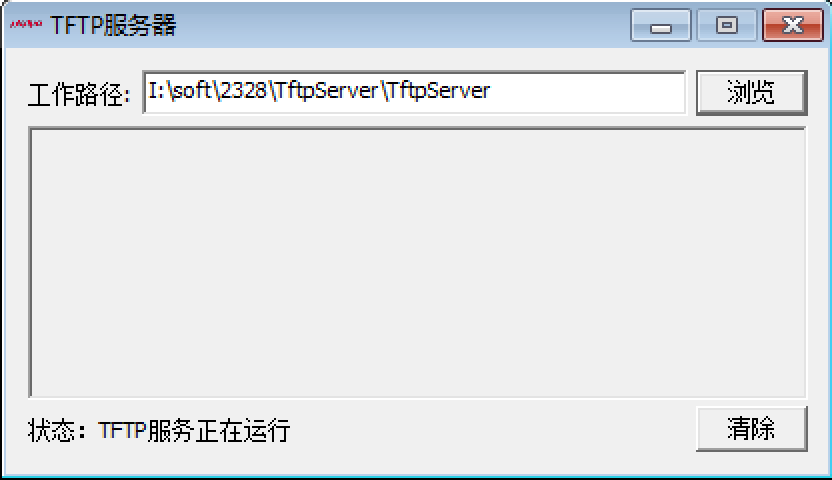
模式:特权配置模式。
命令:
Ruijie#copy running-config tftp说明:输入copy 命令后还需要回答两个问题,一是TFTP服务器的地址,本例中假设为192.168.0.2,二是备份的配置文件名,本例中假设为S1-config.txt。备份成功后,在TFTP服务器指定的目录中可看到此文件。
从TFTP服务器回传配置文件:
Ruijie#copy tftp running-config说明:有些设备不支持备份running-config文件,但支持备份startup-config文件。
二、任务实施 交换机配置与管理
掌握交换机命令行各种操作模式的区别,具备各个模式之间的切换的能力。
你是某公司新进的网管,公司要求你熟悉网络产品,能够进行交换机的命令行操作。
熟练掌握交换机的命令行操作。
二层交换机一台、计算机一台。

1交换机命令行操作模式的进入。
Switch>enable !进入特权模式。
Switch#configure terminal !进入全局配置模式。
Switch(config)#interface F0/5 !进入交换机F0/5的接口模式。
Switch(config-if)#exit !退回到上一级操作模式。
Switch(config-if)#end !直接退回到特权模式。2交换机命令行基本功能。
Switch>? !显示当前模式下所有可执行的命令。
Switch#co? !显示当前模式下所有以CO开头的命令。
Switch#copy ? !显示copy命令后可执行的参数。(1)命令行操作进行自动补充或命令简写时,要求所简写的字母必须能够唯一区别该命令,如switch# conf可以代表configure,但switch #co无法代表configure,因为开头的命令有两个copy和configure,设备无法区别。
(2)注意区别每个操作模式下可执行的命令种类,交换机不可以跨模式执行命令。
具备交换机全局基本配置的能力。
你是某公司新进的网管,公司有多台交换机,为了进行区分和管理,公司要求你进行交换机设备名的配置,并配置交换机登录时的描述信息。
配置交换机的设备名称和配置交换机的描述信息必须在全局模式下执行。其中Hostname命令是配置交换机的设备名称。当用户登录交换机时,需要告诉用户一些必要的信息。可以通过设置标题来达到这个目的。你可以创建两种类型的标题,用如下命令完成:
Banner motd配置交换机每日提示信息motd message of the day。
Banner login配置交换机登录提示信息,位于每日提示信息之后。
配置交换机的设备名称和每次登录交换机时提示相关信息。
二层交换机一台、计算机一台。
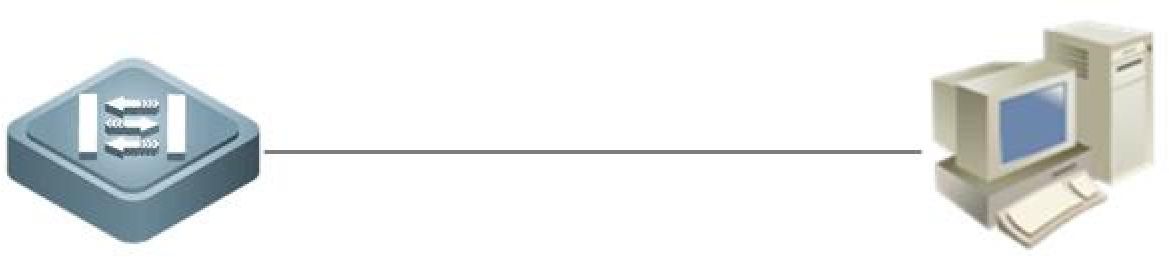
1交换机设备名称的配置。
Switch>enable
Switch#configure terminal
Switch(config)#hostname tsgzy !配置交换机的设备名称为tsgzy。
tsgzy (config)#2交换机每日提示信息的配置。
tsgzy(config)#banner motd & !配置每日提示信息,&为终止符。验证测试:
tsgzy(config)#exit
tsgzy#exit(1)配置设备名称的有效字符是22个字节。
(2)配置每日提示信息时,注意终止符不能在描述文本中出现,如果键入结果的终止符后仍然输入字符,则这些字符将被系统丢弃。
(2)注意区别每个操作模式下可执行的命令种类,交换机不可以跨模式执行命令。
具备交换机端口常用基本配置的能力。
你是某公司的网管,现公司部分主机网卡属于10M网卡,传输模式为半双工,为能够实现主机之间的正常访问,现把和主机相连的交换机端口速率设为10M。传输模式设为半双工,并开启该端口进行数据的转发。
配置交换机端口的速率,双工模式,并进行有效查看。
二层交换机一台、计算机一台。
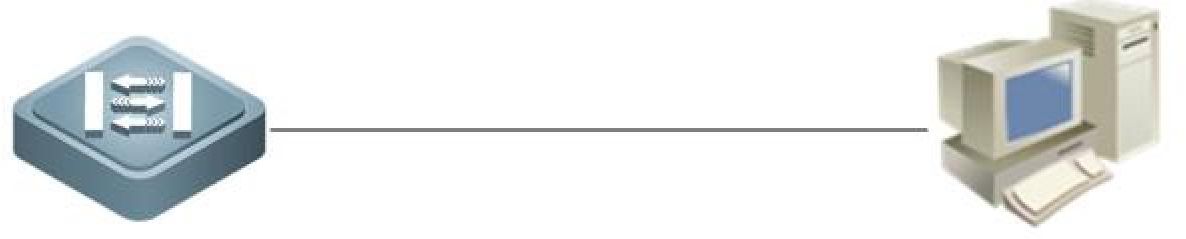
1交换机端口参数的配置。
Switch>enable
Switch#configure terminal
Switch(config)#interface fastethernet 0/3
Switch(config-if)#speed 10 !配置速率为10M。
Switch(config-if)#duplex half !配置端口的双工模式为半双工。
Switch(config-if)#no shutdown !开启该端口,使端口转发数据。2查看交换机端口的配置信息。
Switch#show interface fastethernet 0/3 !查看交换机f0/3端口的配置信息。交换机端口在默认情况下是开启的,Adminstatus是UP状态,如果该端口没有实际连接其他设备,Operstatus是down状态。.
具备查看交换机系统和配置信息的能力, 具备查看当前交换机的工作状态的能力。
你是某公司的新网管,第一天上班时,你必须掌握公司的交换机的当前工作情况,通过查看交换机的系统信息和配置信息了解公司的设备和网络环境。
查看交换机的各项参数。
二层交换机一台、计算机一台。
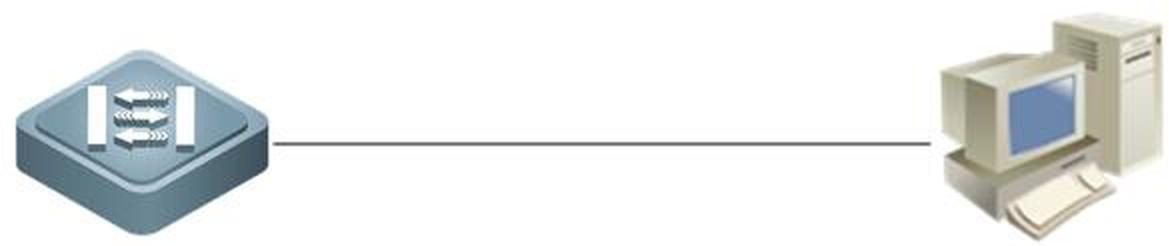
1交换机端口参数的配置.
Switch#configure terminal
Switch(config)#hostname tsgzy
tsgzy (config)#interface fastethernet 0/3
tsgzy (config-if)#speed 10
tsgzy (config-if)#duplex half
tsgzy (config-if)#no shutdown2查看交换机各项信息。
tsgzy#show version !查看交换机的版本信息。
tsgzy#show mac-address-table !查看交换机的MAC地址表。
tsgzy#show running-config !查看交换机当前生效的配置信息。show mac-address-table、show running-config都是在查看当前生效的配置信息,该信息存储在RAM(随机存储器里),当交换机掉电重新启动时,会重新生成新的MAC地址表和配置信息。







